Maison >Tutoriel logiciel >Logiciel de bureau >Tutoriel sur la façon de dessiner une icône micro-stéréo concave à l'aide de PPT
Tutoriel sur la façon de dessiner une icône micro-stéréo concave à l'aide de PPT
- 王林original
- 2024-06-10 20:45:39414parcourir
Comment dessiner une icône micro-stéréo concave ? L'éditeur PHP Xinyi propose aujourd'hui un didacticiel détaillé, vous apprenant étape par étape à utiliser PPT pour dessiner de superbes icônes micro-tridimensionnelles concaves. Si vous aussi vous souhaitez réaliser une telle icône, alors venez apprendre !
Ouvrez PPT, cliquez sur Insérer-Forme-Ellipse, maintenez la touche Maj enfoncée et dessinez un cercle de taille appropriée.

Définissez le dégradé de remplissage (cliquez sur le format de forme graphique-remplissage du dégradé), définissez d'abord le type de dégradé, sélectionnez [Linéaire], définissez la direction du dégradé, sélectionnez [De haut en bas à gauche], angle de dégradé de 45 degrés. , dégradé La couleur du côté gauche de l'ouverture est plus foncée et la couleur du côté droit est plus claire. Dans cet exemple, la couleur de gauche est définie sur [217, 217,217] et la couleur de droite est [242,242,242]
 .
. 
Définissez le dégradé du contour. [Ligne - Ligne de dégradé], sélectionnez le dégradé [Linéaire], sélectionnez [De haut en bas à gauche] pour la direction du dégradé, l'angle du dégradé est de 45 degrés, la direction du dégradé de l'ouverture et du remplissage du dégradé est exactement l'opposé et la couleur à gauche, c'est plus clair.
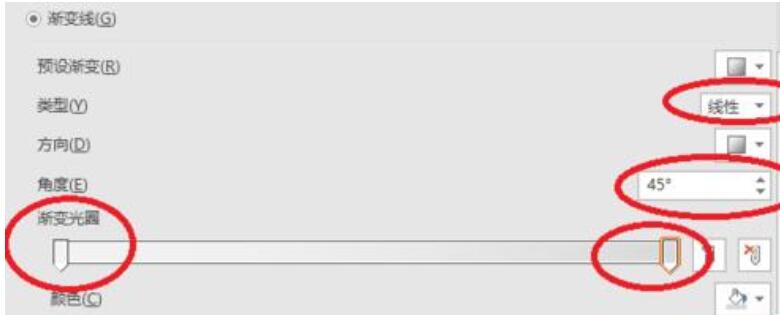
Définissez l'épaisseur de la ligne, c'est-à-dire la [largeur] de la ligne, qui peut être définie en fonction de la situation réelle et de l'effet souhaité. Dans cet exemple, la largeur de la ligne est définie sur [4,5 points], comme indiqué sur la figure.

Enfin, définissons l'ombre du graphique. Puisque la direction de la lumière de la figure que nous recherchons est [du coin supérieur gauche au coin inférieur droit], la partie de l'ombre doit se trouver dans le coin inférieur droit. Entrez dans la zone [Préréglage] des paramètres d'ombre et sélectionnez [Extérieur - Décalage en bas à droite]. La couleur par défaut du système est le noir. Si nous pensons que la partie de l'ombre est trop sombre, nous pouvons l'ajuster. dans cet exemple, la couleur est définie sur gris foncé, ce qui semble plus naturel.
De plus, nous pouvons également définir la transparence, la taille, le flou et l'angle de l'ombre en fonction de vos besoins personnels. L'effet à ce moment est celui indiqué sur la figure.


Bien sûr, vous pouvez également ajouter des images personnalisées à l'icône, afin que l'effet soit plus évident, comme le montre l'image. Cependant, il convient de noter que lors de l'ajout d'une image, vous devez effectuer certains ajustements correspondants à la couleur du dégradé en fonction du ton et de la couleur de l'image afin de garantir que les changements de couleur ou de ton de l'arrière-plan et de l'image ne soient pas modifiés. trop brusque.

Ce qui précède est le contenu détaillé de. pour plus d'informations, suivez d'autres articles connexes sur le site Web de PHP en chinois!
Articles Liés
Voir plus- Explication détaillée sur la façon d'ouvrir et de lire les fichiers CSV
- Étapes et précautions pour l'ouverture et le traitement des fichiers au format CSV
- Méthodes et conseils pour ouvrir des fichiers CSV : Convient à une variété de logiciels
- Un guide rapide sur la manipulation des fichiers CSV
- Apprenez à ouvrir et à utiliser correctement les fichiers CSV

